Artikel ini adalah panduan dengan tangkapan layar untuk membantu Anda memfilter acara di Netflix berdasarkan audio dan subtitle.
Ada banyak opsi streaming video saat ini, tetapi Netflix tetap menjadi pilihan terbaik. Netflix adalah layanan streaming video premium yang memungkinkan pengguna untuk menonton film & acara TV tanpa akhir.
Dibandingkan dengan layanan streaming lainnya, Netflix memiliki pilihan film dan acara TV yang hebat dan unik. Jika Anda adalah pelanggan Netflix saat ini, Anda akan menemukan bahwa halaman beranda berisi daftar film terbaru, acara TV, dan genre populer. Tidak ada opsi untuk langsung menemukan acara TV dan film yang tersedia dalam bahasa yang dapat dipahami pengguna.
Namun, ada kemampuan Netflix untuk menemukan film & acara TV dengan subtitle dan bahasa audio tertentu. Ini bukan fitur tersembunyi, tetapi banyak pengguna tidak menyadarinya.
Di bawah ini adalah cara memfilter acara di Netflix berdasarkan audio dan subtitle. Terus gulir untuk memeriksanya.
Langkah-langkah untuk memfilter film dan acara TV Netflix menurut audio dan subtitle
Jadi, dalam artikel ini, kami membagikan panduan langkah demi langkah tentang cara mencari acara TV dan film di Netflix dengan subtitle dan bahasa audio tertentu. Di bawah ini adalah cara memfilter acara di Netflix berdasarkan audio dan subtitle. Terus gulir untuk memeriksanya.
1. Cari film dan acara TV dengan subtitle
Anda harus mengikuti metode ini untuk mencari acara TV dan film dengan bahasa subtitle tertentu. Berikut cara mencari film dan acara TV dengan subtitle di Netflix.
- Pertama, buka browser web dan akses situs web Netflix .
- Kemudian pilih profil Netflix Anda .

- Di layar utama Netflix, gulir ke bagian bawah halaman. Anda dapat menemukan banyak opsi di bagian bawah beranda. Jika Anda tidak dapat menemukan opsi tersebut, Anda perlu mengeklik opsi Telusuri menurut bahasa di bilah atas .

- Anda sekarang akan melihat filter Browse by Languages yang baru . Anda harus memilih Subtitle dari dropdown pertama dan bahasa pilihan Anda dari dropdown kedua .
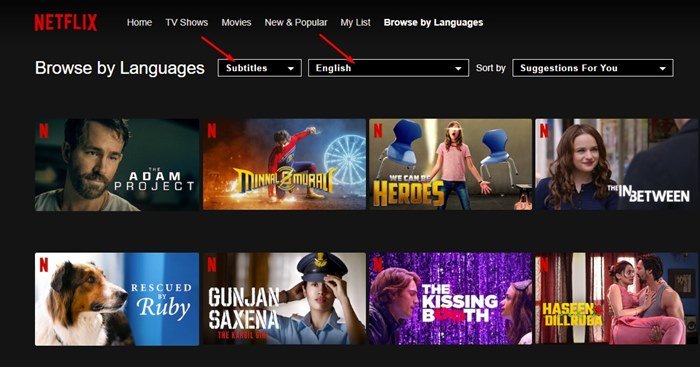
- Sekarang Netflix akan menampilkan semua judul video dengan subtitle dalam bahasa pilihan Anda.
Penyiapan selesai. Beginilah cara Anda mencari berdasarkan subtitle di Netflix.
2. Cara Mencari dengan Audio
Mirip dengan subtitle, Anda dapat mencari acara TV dan film dalam bahasa audio tertentu.
- Pertama, buka browser web Anda dan buka situs web Netflix.
- Kemudian pilih profil Netflix Anda.

- Di layar utama Netflix, gulir ke bagian bawah halaman. Anda dapat menemukan banyak opsi di bagian bawah beranda. Jika Anda tidak dapat menemukan opsi tersebut, Anda perlu mengeklik Telusuri menurut bahasa di bilah atas .

- Anda sekarang akan melihat filter Browse by Languages yang baru. Anda harus memilih Bahasa Asli atau Dubbing dari dropdown pertama dan bahasa pilihan Anda dari dropdown kedua.
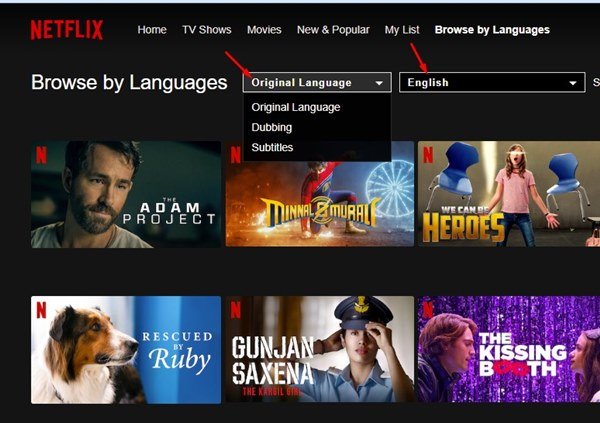
- Sekarang Netflix akan menampilkan semua judul video dengan audio yang dipilih.
Penyiapan selesai. Sekarang Netflix akan menampilkan semua judul video streaming di Netflix dalam bahasa audio yang Anda pilih.
Di atas, kami melihat cara memfilter program berdasarkan audio dan subtitle di Netflix.













